WindowsからInternetExplorerをアンインストールする方法(すべてのバージョン)
Internet Explorer(IE)の新しいバージョンとWindowsの新しいバージョンごとに、このWebブラウザー(web browser)を削除する手順が変更されました。たとえば、Internet Explorer 9が起動されたとき、 (Internet Explorer 9)Windowsの更新プログラムとして配布され、インストールされている更新プログラムのリストから削除できました。現在、Internet Explorer 11があり、それを削除するには別のプロセスが必要です。そのため、このガイドでは、Windows 10、Windows 7、およびWindows8.1からInternetExplorerを「削除」する方法を共有しています。(Internet Explorer)
ステップ1(Step 1):コントロールパネル(Control Panel)と[プログラムと機能(Programs and Features)]ウィンドウを開きます
まず、コントロールパネル(Control Panel)を開く必要があります。次に、[プログラム(Programs)]セクションを探し、 [プログラムのアンインストール]というリンクをクリックまたはタップします。("Uninstall a program.")これにより、[プログラムと機能](Programs and Features)ウィンドウが開きます。

"Control Panel -> Programs -> Programs and Features."に移動しても同じ結果が得られます。
ステップ2(Step 2) :追加または削除できるWindows機能のリストにアクセスする
Internet Explorerは、 (Internet Explorer)Microsoftによって(Microsoft)Windowsの機能(Windows feature)として分類されるようになりました。インストール(または削除)できるすべてのWindows機能(Windows feature)にアクセスするには、左側の「Windows機能をオンまたはオフにする」というリンクをクリックまたはタップします。("Turn Windows features on or off.")

ステップ3 : (Step 3)WindowsからInternetExplorerを削除する
[ Windowsの機能]ウィンドウで、 (Windows Features)InternetExplorer11のエントリが見つかるまで下にスクロールします。
チェックを外して[ OK(OK) ]を押します。
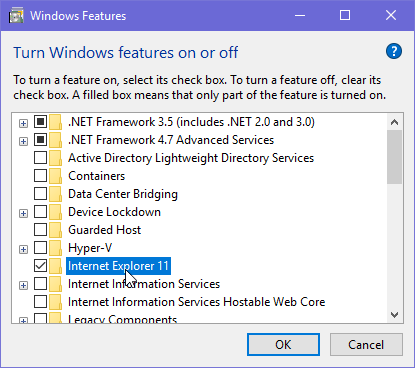
警告:「InternetExplorer 11をオフにすると、デフォルト設定を含め、コンピューターにインストールされている他のWindowsの機能やプログラムに影響を与える可能性があります。」("Turning off Internet Explorer 11 might affect other Windows features and programs installed on your computer, including default settings.")[はい](Yes)をクリックまたはタップして続行します。

注:(NOTE:)Internet Explorerを削除するとどうなるか知りたい場合は、次の記事を読んでください:WindowsからInternetExplorerを削除するとどうなりますか?
[Windows(Windows Features)の機能]ウィンドウに戻ります。このウィンドウでは、 InternetExplorer11のエントリのチェックが外されています。[ OK]を押して、アンインストールを続行します。
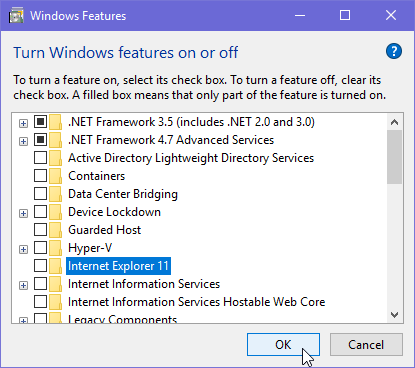
Windowsは、必要な変更を加えて(Windows)InternetExplorerを削除するのに時間がかかります。
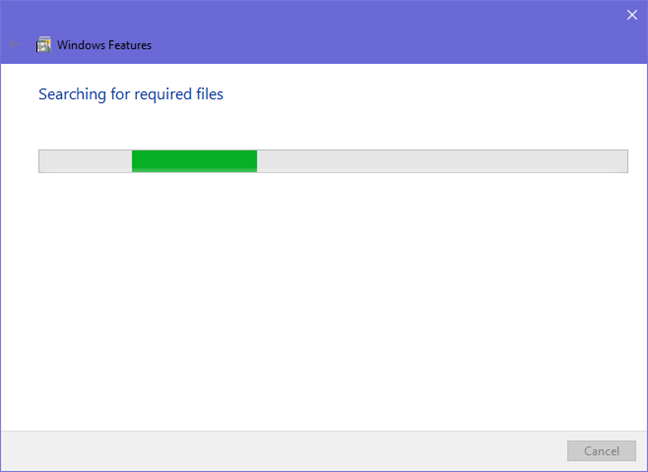
ステップ4:Windowsを再起動します
完了すると、 Windows(Windows)がPCを再起動する必要があることが通知されます。保存されていない作業をすべて閉じ(Close)てアプリを開き、 [今すぐ再起動]を(Restart now)クリックまたはタップ(click or tap) します。

Windowsに再度ログインすると、InternetExplorerは削除されます。
なぜInternetExplorerを削除したのですか?
このチュートリアルの終わりまでに、古いInternetExplorerWeb(Internet Explorer)ブラウザーをWindowsから削除しているはずです。なぜあなたがそうしたのか知りたいです。ずっと前に使用をやめましたか?(Did)ストレージスペース(storage space)を節約しますか?Internet Explorerを「削除」する理由は何ですか?以下にコメントして、話し合いましょう。
Related posts
すべてのWindowsバージョンでInternetExplorerを起動する9つの方法
すべての主要なWebブラウザでJavaを有効にする方法
WindowsからInternetExplorerを削除するとどうなりますか?
Windows 10のWindows 10のFTP serverへの接続方法
Windows8.1でのInternetExplorerアプリの動作を構成する
Microsoft Edge拡張機能を取得、構成、および削除する方法
Windows 10でバッテリーを長持ちさせるブラウザはどれですか?
InternetExplorerを使用するときにブックマークをインポートまたはエクスポートする方法
ブラウザ戦争:Internet Explorer 11はどのようなパフォーマンスを提供しますか?
Provide Windows 10 Windows Remote Assistanceを備えたリモート・サポート
Windowsで1回クリックしてダブルクリックする方法5
Windows 10のファイルとフォルダの並べ替え方法、グループ、フィルターFile Explorer
Internet Explorer 10:メインインターフェイスを介して自分の道を見つける方法
Windows用のInternetExplorer11をダウンロードしてインストールする方法
InternetExplorerアプリによって保存されたパスワードを管理する方法
Windows 10のフォルダのview templateを変更する方法File Explorer
他のブラウザが採用すべき5つのInternetExplorerの機能
InternetExplorerでWebサイトを固定するための完全ガイド
Windows 10でFile Explorerからコマンドを実行する方法
すぐに複数のフォルダを作成する方法
